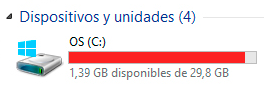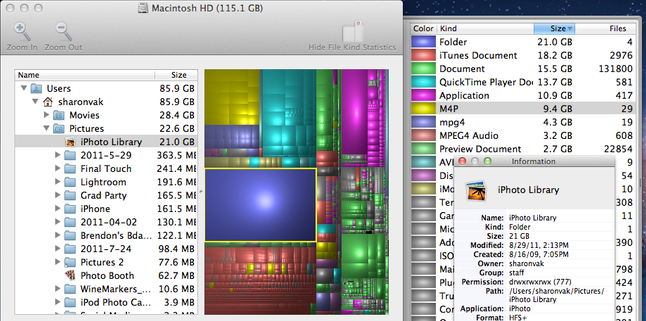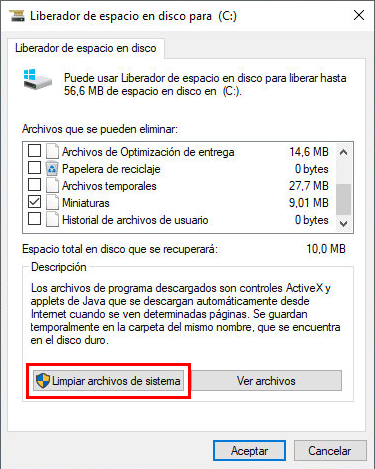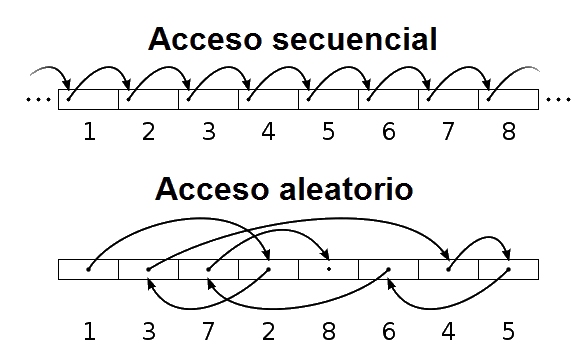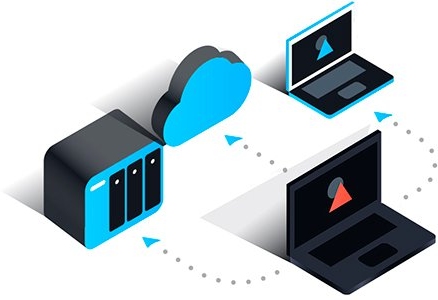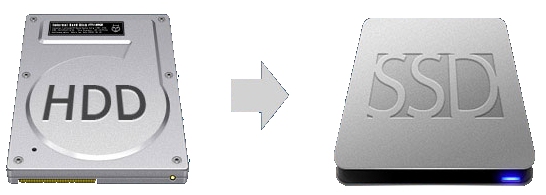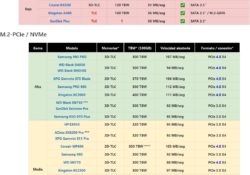Cuando compramos un SSD debemos tener en cuenta varios factores a la hora de elegir la capacidad de nuestro disco. Aunque han bajado mucho de precio, los SSD todavía son un método de almacenamiento relativamente caro. No podemos permitiros desperdiciar demasiados GB de capacidad si podemos ahorrárnoslo. Hay discos SSD de 120GB/128GB, 240GB/250GB, 480GB/500GB… aunque, por suerte, cada vez es más fácil encontrar un disco duro SSD de 1TB barato.
Hasta hace relativamente poco, era habitual encontrar fabricantes que sacaban al mercado modelos de disco SSD de 120GB. Pero las necesidades de espacio de almacenamiento son cada vez más grandes y cada vez quedan menos discos SSD de 120GB. En cambio, es fácil encontrar discos SSD de 250GB y 500GB, los más habituales, o hasta un disco SSD de 4TB! Pero ¿Qué capacidad necesito para mi SSD?
- Connectivity technology: PCI Express 3.0
- Compatible devices: PC/ordenador portátil
- Muy conveniente
Índice de contenidos
Capacidad real de los discos duros SSD
Hay que tener en cuenta que, aunque el fabricante nos indique que el disco tiene una capacidad de XXX GB, en realidad son menos. Por un lado, al formatearlo se pierde un 7% de espacio. Esto es debido a la conversión de GigaBytes a Bytes que hacen los fabricantes. Si es de 100GB lo fabrican con 100,000,000,000 bytes en vez de 107,374,182,400 bytes (100 * 1024 * 1024 * 1024), de ahí el 7% de diferencia. Esto viene pasando desde siempre, con los HDDs también. Pero además, con los SSD no se recomienda llenar más del 80-90% del total del disco (entre todas las particiones), por el tema del sobre-aprovisionamiento, ya que de lo contrario el disco se vuelve más lento.
Así que las capacidades reales que podremos aprovechar con un SSD son:
- 120GB equivalen a ~90GB de almacenamiento final real utilizable (120GB, menos el 7%, al 80% de capacidad)
- 250GB equivalen a ~190GB de almacenamiento final real utilizable (250GB, menos el 7%, al 80% de capacidad)
- 500GB equivalen a ~380GB de almacenamiento final real utilizable (500GB, menos el 7%, al 80% de capacidad)
¿Qué capacidad necesito para mi SSD?
Solo tu sabes cuanto espacio necesitas para almacenar tus datos, pero vamos a darte algunas ideas o consejos para comprar el SSD de la capacidad adecuada. Evidentemente, cuanta más capacidad mejor, pues a la larga siempre se quedará corto porque los datos ocupan más y más. Así que si puedes comprar un disco duro SSD de 2TB barato, mejor. El único inconveniente, claro, es el precio, pues los SSD todavía son algo caros comparados con los HDD tradicionales. Antes de continuar, te aconsejo leer la sección «¿Qué cosas instalar en el SSD?«.
- Lecturas/escrituras secuenciales hasta 560/510 MB/s en todos los tipos de archivo y lecturas/escrituras aleatorias hasta...
- Acelerado por tecnología NAND Micron 3D
- La Inmunidad de Pérdida de Energía Integrada conserva todo si trabajo archivado si la corriente eléctrica se corta...
Discos SSD en equipos de sobremesa
En un equipo de sobremesa es más fácil poner un SSD, pues solemos tener espacio de sobras dentro de la caja, así que podemos añadir un SSD a los discos que ya tenemos sin tener que quitar ningún otro disco. Dicho esto, para un uso normal del equipo, con un SSD de poca capacidad nos basta, pues lo ideal es instalar solo el Sistema Operativo y los programas en el SSD, el resto (documentos, fotos, películas, descargas,… almacenamiento en general) puede ir al HDD, que tiene mayor capacidad y es más barato (hablamos siempre del precio por GB). Más información sobre equipos con SSD + HDD aquí. Es por ello que, en un equipo de sobremesa, con un disco SSD de 250GB suele ser suficiente. Puedes encontrar los mejores discos duros HDD aquí, tanto de 2,5″ como de 3,5″.
Puede ser que, además de tener el SSD para el SO y los programas, tengamos varios programas pesados (tipo Photoshop u otros editores de fotos o videos, diseño 3D…) y entonces quizás sea mejor comprar un disco SSD de 500GB para no tener problemas de espacio en el futuro. Hay que tener en cuenta que con el tiempo, el SO y los programas generan archivos temporales y caché, que pueden llegar a ocupar mucho espacio en el disco. Sin olvidarnos tampoco de las actualizaciones de Windows, que cada vez ocupan más.
También puede ser que queramos añadir un segundo disco SSD grande, para instalar juegos pesados en él. Lee la sección sobre discos SSD para juegos y discos SSD de gran capacidad para más información.
Discos SSD en equipos portátiles
En un equipo portátil se abren más opciones, pues hay varias combinaciones que podemos hacer y la capacidad del disco SSD que necesitemos variará dependiendo de qué combinación elijamos.
Equipos con 1 único disco
Si el SSD va a ser el único disco del equipo (no tenemos una segunda bahía de 2,5″, ni puertos mSATA o M.2, y no queremos o podemos poner un caddy para un segundo disco en el equipo), el SSD tiene que ser de mayor capacidad, pues todo va a ir al SSD: SO, programas, documentos, descargas… Si solo usamos el equipo para ofimática y navegar, puede que con 120GB tengamos suficiente, pero si vamos a tener que almacenar datos de usuario y demás, mejor adquirir un disco SSD de 500GB como mínimo, o adquirir un SSD de gran capacidad, como por ejemplo un disco SSD de 2TB.
- Dispone de interfaz SATA
- Es diseñado para ordenadores de alta gama, estaciones de trabajo y NAS
- Escritura secuencial: 520MB/s
Equipos con disco SSD + HDD
En la sección «discos SSD para portátiles» explicamos como podemos tener un disco SSD y un disco HDD en un equipo portátil. Esto se puede conseguir bien con un SSD mSATA o M.2 (si el portátil tiene este tipo de puertos) o instalando un caddy para segundo disco duro en el hueco del CD/DVD del portátil (quitando este). Leete la sección «Equipos con SSD + HDD» para más información sobre como hacer esto. Sobre la capacidad que necesitamos en un equipo donde podemos tener un HDD además del SSD, pues con un SSD pequeño (de 250GB por ejemplo) suele bastar para instalar el SO y los programas, ya que el resto de datos va al HDD. Pásate por la sección «¿Qué cosas instalar en el SSD?«para más información sobre esto. Si estás buscando un HDD además del SSD, puedes ver los mejores discos duros HDD aquí, tanto de 2,5″ como de 3,5″.
Recuperar espacio en disco – aprovecha tu SSD
Como hemos visto al inicio de esta página, no conviene llenar demasiado un disco duro SSD, pues de lo contrario este pierde bastante rendimiento. Es por ello que, si te estás quedando corto de espacio en el SSD, puedes intentar estas cosas para liberar espacio antes de comprar un disco SSD de gran capacidad:
Hibernacion y memoria virtual en discos SSD
Desactivando la hibernacion y reduciendo la memoria virtual al mínimo, o incluso desactivándola, podemos recuperar unos cuantos GB del disco fácilmente. Hablamos de hasta incluso 15-20GB. Explicamos como hacerlo en la sección «Optimizar el SSD«.
- Arranque más rápido; cargue archi vos más rápido; mejore la capacidad de respuesta general del sistema
- Un 300% veces más rápido que un disco duro normal
- Mejora la vida útil de la batería porque es 45 veces más eficiente en términos energéticos que un disco duro...
Usar el liberador de espacio en disco de Windows
Haz click secundario a la partición C:, elige «propiedades», y liberar espacio en disco. Ahí seleccionaremos todos los elementos de la lista, mirando lo que es, y le damos a aceptar. Se borrarán cosas como archivos temporales, caché de miniaturas de fotos, instalaciones antiguas de windows, restos de actualizaciones ya instaladas… Una vez hecho, haces lo mismo, y en vez de darle a aceptar, le das a «limpiar archivos de sistema», marcas todo y aceptar:
Carpetas de archivos temporales en SSD
Vacía las carpetas c:\windows\temp y c:\users\[tusuario]\AppData\Local\temp (no borres las carpetas «Temp», solo sus contenidos, los archivos y carpetas que tiene dentro).
TreeSize
Bájate el programa TreeSize Free y pásaselo a la unidad C:. Seguro que encuentras alguna carpeta con cachés de spotify, photoshop, acestream… o cualquier otro programa que ocupa varios GB. Las puedes eliminar (cuidado! elimina solamente aquellas cosas que sepas lo que son, no elimines nada que no sepas seguro que no es necesario) y ganar unos buenos GB de forma fácil y sencilla.